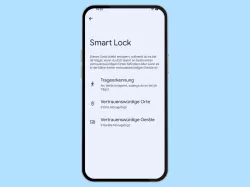Samsung: Bildschirmeinstellungen verwalten
Wir zeigen dir, wie du das Verhalten des Bildschirms auf dem Samsung-Smartphone einstellen und anpassen kannst.
Von Simon Gralki · Veröffentlicht am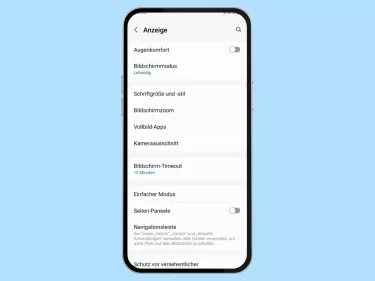
Unser Nutzungsverhalten kann gezielt durch die Bildschirmeinstellungen des Samsung-Smartphone beeinflusst werden. Dazu bietet uns die One UI Benutzeroberfläche einige Einstellungen an, um diese anzupassen.
Nutzer die gerne und viel lesen, werden einen längeren Bildschirm-Timeout benötigen, wie Andere, die nur kurze Blicke auf das Smartphone werfen. Dies ist nur ein Beispiel, wie sich das Display individuell an unsere Bedürfnisse anpassen lässt. Hier zeigen wir in jedem Abschnitt, wie und wo sich das Verhalten des Bildschirmes anpassen lässt:

Samsung: Bildschirm-Timeout anpassen
Der Handy-Bildschirm geht zu schnell aus? Hier zeigen wir dir, wie man die Dauer bis zur Bildschirmabschaltung einstellen...

Samsung: Automatisch den Bildschirm drehen
Das Samsung-Handy soll den Bildschirm automatisch drehen? Wir zeigen dir, wie man die automatische Bildschirmdrehung...

Samsung: Bildschirm durch Anheben aktivieren
Du möchtest den Handy-Bildschirm beim Anheben aktivieren? Hier zeigen wir dir, wie man das automatische Einschalten des...
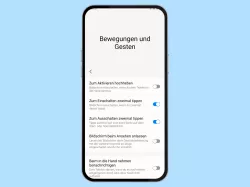
Samsung: Bildschirm durch Doppeltippen einschalten oder ausschalten
Du möchtest mit einem Doppeltipp den Bildschirm einschalten? Hier zeigen wir, wie man Einschalten und Ausschalten des...

Samsung: Schutz vor versehentlicher Berührung ausschalten
Du möchtest den Schutz vor versehentlicher Berührung deaktivieren? Hier zeigen wir, wie man den Touch-Schutz ausschalten...

Samsung: Touchscreen-Berührungsempfindlichkeit einstellen
Das Display reagiert nicht auf manche Berührungen? Hier zeigen wir dir, wie man die Berührungsempfindlichkeit erhöhen kann.

Samsung: Restliche Ladezeit anzeigen
Du möchtest wissen, wann der Akku voll ist? Hier zeigen wir dir, wie man die Anzeige des Ladestatus aktivieren kann.
Mit dieser Anleitung aus unserem ultimativen Samsung-Guide erklären wir dir die Benutzeroberfläche OneUI Schritt für Schritt.
Häufig gestellte Fragen (FAQ)
Wie kann man den Bildschirm im Querformat sperren?
Nachdem der Bildschirminhalt auf dem Samsung-Smartphone gedreht wurde, muss die Option "Bildschirm drehen" in den Schnelleinstellungen der Statusleiste deaktiviert werden.
Wie kann man die Tastatur drehen?
Nachdem die automatische Display-Drehung aktiviert wurde, kann die Tastatur in kompatiblen Nachrichten- oder Messenger-Apps automatisch gedreht werden, sobald das Samsung-Smartphone horizontal gehalten wird.
Kann man die Empfindlichkeit des Bildschirms einstellen?
Wird das Samsung-Smartphone mit einer Schutzfolie, Panzerglas oder Liquid Glass geschützt und nicht immer alle Eingaben auf dem Touchscreen übernommen, kann jederzeit die Berührungsempfindlichkeit des Bildschirms erhöht werden.
Warum schaltet sich der Bildschirm beim Hochheben ein?
Wird der Bildschirm eingeschaltet, sobald das Samsung-Smartphone bewegt beziehungsweise in die Hand genommen wird, ist die Geste der Bildschirmaktivierung durch Anheben aktiviert, die jederzeit in den erweiterten Funktionen deaktiviert werden kann.
Was heißt zum Aktivieren hochheben?
Bei der Geste "Zum Aktivieren hocheben" wird der Bildschirm des Samsung-Smartphones automatisch aktiviert und das Gerät aus dem Standby beziehungsweise Ruhezustand aufgeweckt, sobald es hochgehoben wird.
Wie kann man den Bildschirm durch Doppeltippen ausschalten?
Auf unterstützten Samsung-Smartphones kann der Bildschirm automatisch ausgeschaltet werden, indem zweimal auf einen freien Bereich des Startbildschirms getippt wird, nachdem die Geste in den erweiterten Funktionen aktiviert wurde.
Warum schaltet sich das Display nach zweimaligem Tippen nicht ein?
Die Geste zur Bildschirmaktivierung durch Doppeltippen muss zunächst in den erweiterten Funktionen auf dem Samsung-Smartphone aktiviert werden, woraufhin ein schneller Überblick auf die Uhr oder verpasste Anrufe und Nachrichten möglich ist, ohne die Ein/Aus-Taste drücken zu müssen.
Gibt es auf dem Samsung einen Taschenmodus?
Auf dem Samsung-Smartphone heißt die Funktion "Schutz vor versehentlicher Berührung" und kann jederzeit in den Anzeige-Einstellungen aktiviert oder deaktiviert werden.
Wie kann man den Schutz vor versehentlicher Berührung ausschalten?
Der Schutz vor versehentlicher Berührung kann jederzeit in den Anzeige-Einstellungen aktiviert oder deaktiviert werden, falls das Touchscreen des Samsung-Smartphones in dunklen Umgebungen nicht reagiert.
Kann man den Ladestand bei ausgeschaltetem Bildschirm sehen?
Das Samsung-Smartphone bietet die Möglichkeit, Informationen zu der Akkuladung bei ausgeschaltetem Bildschirm anzuzeigen. Bei den Ladeinformationen wird der aktuelle Akkustand in Prozent und die restliche Ladedauer im unteren Bildschirmbereich eingeblendet.
Wie kann man das Bildschirm-Timeout ausschalten?
Auf dem Samsung-Smartphone wird leider keine Option geboten, um das automatische Ausschalten des Bildschirms zu deaktivieren und es kann eine maximale Dauer von 10 Minuten festgelegt werden.
Kann man die Dauer bis zum Ausschalten des Bildschirms einstellen?
Auf dem Samsung-Smartphone kann jederzeit die Dauer bis zum automatischen Ausschalten des Displays geändert werden, wofür ein Minimum von 15 Sekunden und ein Maximum von 10 verfügbar ist.